För en tid sedan Jag skrev på min gamla blogg en artikel (som ett slags memo) om hur jag konfigurerar mitt skrivbord med Öppen låda och idag har jag bestämt mig för att ta hit den, efter nano Det kommer att påminna mig 😀
Tanken då var att ha något sånt här:
För att vårt skrivbord ska se ut så här behöver vi 5 viktiga paket:
- Färgton 2 – För panelen.
- Bricka – För ikonfältet.
- conky – För statistiken för vår PC, även om panelen har det här alternativet.
- w bar – För kajen.
- feh – För att hantera vår skrivbordsbakgrund.
- gmrun – För att starta applikationer
Installerar paket.
Det första är förstås att installera alla dessa paket (Jag kommer att använda Debian som exempel):
$ sudo aptitude install tint2 trayer feh conky gmrun
När vi är klara måste vi konfigurera alla dessa element.
Färgton 2
I fallet med Färgton 2, den här applikationen har utvecklats mycket sedan dess. På den tiden var detta min konfiguration:
#——————————————————
# TINT CONFIG FIL
#——————————————————
#——————————————————
# PANEL
#——————————————————
panel_mode = multi_monitor
monitor_panel = 1
panel_position = nedre mitten
panel_size = 700 28
panel_margin = 15 5
panel_padding = 9 3
font_shadow = 0
#——————————————————
# BAKGRUND OCH GRÄNSPANEL
#——————————————————
panel_rounded = 6
panel_border_width = 1
panel_background_color = #000000 60
panel_border_color = #ffffff 18
#——————————————————
#UPPGIFTER
#——————————————————
task_text_centered = 1
task_width = 200
task_margin = 2
task_padding = 6
task_icon_size = 15
task_font = sans 9
task_font_color = #ffffff 70
task_active_font_color = #ffffff 85
#——————————————————
# UPPGIFTSBAKGRUND OCH GRÄNS
#——————————————————
task_rounded = 5
task_background_color = #393939 30
task_active_background_color = #ffffff 50
task_border_width = 0
task_border_color = #ffffff 18
task_active_border_color = #ffffff 70
#——————————————————
# KLOCKA
#——————————————————
#time1_format = %H:%M
#time1_font = sans 8
#time2_format = %A %d %B
#time2_font = sans 6
#clock_font_color = #ffffff 76
#——————————————————
# MUSHANDLING PÅ UPPGIFT
#——————————————————
mouse_middle = ingen
mouse_right = nära
mouse_scroll_up = växla
mouse_scroll_down = iconify
Nu kommer de andra konfigurationerna att tillämpas i filen som automatiskt startar applikationer i openbox, som är i ~ / .Config /openbox/autostart.sh och som innehåller följande:
[Code]# Startpanel
(sömn 2s && nyans) &
# Starta systemfältet, även om det inte är nödvändigt med den nya tint2.
(sov 2s && fack –expand true –transparent true –alpha 255 –edge bottom –align right –expand true –SetDockType true –widthtype request –margin 20) &
# Applikation för tapeter och bildbana
(sömn 4s && feh –bg-scale /home/elav/Imagenes/backgrounds/background.png) &
# Wbar och dess alternativ
(sleep 6s && wbar -bpress -above-desk -pos top -balfa 0.0 -jumpf -0.1 ) &
#Conky
(sömn 10s && start_conky) &
Som du kan se i den här filen kallas panelen först (nyans), sedan när jag tar med (för systemfältet) där egenskaperna för detsamma sätts även om den här applikationen inte är nödvändig om vi använder nyans, sedan med feh tilldelar jag tapeten till mitt skrivbord, höjer jag wbar och slutligen conky.
GMRun
Nu till openbox Den saknar ett verktyg som jag använder mycket, det att köra applikationer med Alt + F2. Inne i vårt hem skapar vi en fil som heter gmrunrc och vi lägger detta:
[Code]# gmrun konfigurationsfil
# gmrun är (C) Mihai Bazon, <mishoo@infoiasi.ro>
# GPL v2.0 tillämpas
# Ställ in terminalen. Värdet "AlwaysInTerm" bestämmer
# kommandon som alltid kommer att köras i en terminalemulator.
Terminal=rxvt
TermExec = ${Terminal} -e
AlwaysInTerm = ssh telnet ftp lynx mc vi vim pine centericq perldoc man
# Ställ in fönsterstorleken (förutom höjd)
Bredd = 400
Topp = 300
Vänster = 300
# Historikstorlek
Historik = 256
# Visar den senast valda historikraden när den anropas
ShowLast = 1
# Visa dolda filer (de som börjar med en prick)
# Standard är 0 (av), inställt på 1 om du vill att dolda filer ska visas
# i autoslutförandefönstret
ShowDotFiles = 0
# Tidsgräns (i millisekunder) efter att gmrun kommer att simulera en TAB-tryckning
# Ställ in detta på NULL om du inte vill ha den här funktionen.
TabTimeout = 0
Med detta gör vi gmrun körs i mitten av skärmen. Men det går fortfarande inte när du trycker Alt + F2 så vi måste berätta openbox låt honom göra det. För att göra detta redigerar vi filen ~ / .Config /openbox/rc.xml och vi lägger till detta:
[Code]
Vi startar om sessionen och det är allt.
Du kan se fler skärmdumpar av Öppen låda en min deviantart-profil ????
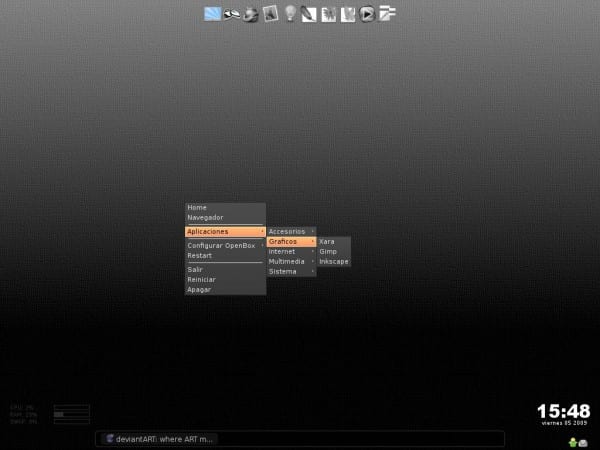
OpenBox är något jag har velat testa ett tag. Eller FluxBox.
Vänta inte, det är en bra manager, jag har provat det på Archbang och jag gillade det verkligen
Openbox är kungen! Du borde ge det en chans, det är något stort 😀
Jag kommer att kopiera konfigurationen till dig när jag fixar mitt skrivbord med Archlinux.
Tack, det är bra för mig att förbättra crunchbang.
ufff... Jag tröttnade nyligen på applikationer som "bara" skriver saker som jag inte vill ha, så jag lämnade gnome. Jag gav xfce en chans och det är bättre än gnome, mindre "bloat", men jag kände också att jag fortfarande var tjock. Jag kom till Openbox och jag kan inte lämna den.
Jag försökte överge det med lxde... men det var för sent. Min framtid är fantastisk. Jag antar att det är allt vi behöver. (om KDE-monopolet, det är bäst att jag inte ens pratar om det)
Fack? Rätta mig om jag har fel, men Tint2 har inget aktivitetsfält?
Du har inte fel. Som jag sa i artikeln använde jag dessa inställningar för länge sedan, när färgton inte hade det alternativet. Nu är det inte längre nödvändigt att använda bring.
Aaaah, vän! Han hade saknat mig. Nä, du kanske använde den för att ha lite extra funktionalitet. Det var bara av nyfikenhet 😉
Det är också så jag konfigurerade Debian Testing + Openbox en av dessa dagar... Men utan Trayer (jag visste inte vad det var) eller Conky (jag gillar det inte så mycket, jag vet inte hur man konfigurerar det det bra även med Colors) och istället för Feh använde jag Nitrogen (jag funderar på att göra det nu med PCManFM eller SpaceFM, eller kanske inte...).
Hur som helst, utmärkt artikel 🙂 Openbox är ett litet under.
Faktum är att jag planerar att använda det för att minimera mitt skrivbord så mycket som möjligt, inte på grund av brist på ström utan på grund av mina distraktioner, jag vill programmera och så mycket arbete skruvar ibland upp mitt liv... Naturligtvis, detta i slutet har vissa komplikationer, till exempel Du har inte en musikhanterare som Ubuntu med Banshee, eller hur användbart det är att dra ett fönster till någon ände av skärmen och få det automatiskt att ändra storlek...
Det är små saker som måste rymmas, ja, men hallå, vi kanske kan utveckla dem här i DesdeLinux.
För en månad sedan konfigurerade jag en session i Debian endast med openbox, feh och anpassade kortkommandon. Men jag bröt huvudet när jag försökte installera ett tema för conky och konfigurera det efter min smak så det slutade med att jag kastade in handduken och avinstallerade conky. läste all dokumentation och jag kunde inte installera något tema.
Jag var ensam om det i mer än 5 dagar och jag kunde inte, om någon vet ett "steg för steg" om hur man installerar ett tema för conky skulle jag uppskatta det.
Grattis till din blogg, jag har följt den nyligen men jag läser den varje dag även om jag aldrig ger en åsikt.
Hehehe, de gav mig just officiellt internetkontot och se var jag bestämde mig för att logga in först... Ahh Elav säg åt Gaara att återvända till Debian, värre den här gången med LXDE och openbox hehehe
De hade rätt om jämförelsen med NOVA
Jävla partner, grattis 😀
Jag skickade ett mail till dig för en stund sedan.
Hälsningar och jag väntar på ditt svar... hehe, ännu en till världen LOL!!!
Hahahaha grattis brorsan, nu ska jag delvis ta en promenad med Arch, men jag tror inte att det händer idag. Jag går tillbaka till Debian 😀 och kanske går jag tillbaka till mina gamla sätt med OpenBox 😀
Jag tycker att anteckningen är bra, men jag tror att du kan lägga till några verktyg som utan tvekan kommer att hjälpa nybörjare mycket, till exempel:
Obkey: Lägg till kortkommandon med GUI.
Obmenu: Konfigurera huvudmenyn med GUI.
Obconf: Openbox GUI-konfiguration.
Gtk-chtheme: Ändra GTK-teman med GUI.
Det är bara ett förslag, hälsningar!!! …
Jag visste inte om Obkey, tack så mycket 🙂 Jag var tvungen att ladda ner källan och fortsätta att kompilera den, hälsningar.
Tyvärr, det kompileras inte, gör bara en ./obkey och det är det ^.^» Det fungerar bra.
Tack…..
Jag har precis försökt skapa ett minimalistiskt skrivbordsalternativ för att köra på en proxmox-värd så att jag inte behöver använda en annan dator för att konfigurera den och nyfiket kom jag med lite googling till det här inlägget (ja, faktiskt dess ursprungliga version ), vilket det har kommit mycket bra.
Wbar beter sig dock instabilt för mig med ommålning. Jag letade efter ett alternativ för att sätta en bakgrund utan någon transparens och på så sätt minimera effekten, men jag kunde inte hitta hur jag skulle göra det. Jag försökte också lägga till en rad för att starta xcompmgr i autorun.sh, men det verkar inte ha någon effekt på wbar. Dessutom, varje gång ett nytt fönster öppnas och maximeras, täcks wbar, ett antiintuitivt beteende för en docka.
Är det någon som vet hur man får wbar att bete sig acceptabelt, eller har denna applikation fortfarande problem?
PS Jag ville faktiskt först testa plank, men eftersom proxmox är baserat på Debian och plank är för Ubuntu, skulle det skapa en röra av beroenden, så uppenbarligen lade jag inte in det.
Mycket bra inlägg, tack så mycket för att du delar med dig av stegen, hälsningar